A Windows nem tudott formázni egy partíciót a lemezen – 0x80070057 számú hiba
Ha olyan számítógépre telepíti a Windows -t, amelyen már található egy Windows -példány, akkor előfordulhat, hogy a Windows nem formázza a partíciót. A teljes hibaüzenet a következőképpen jelenik meg: A Windows nem tudott partíciót formázni a lemezen(Windows could not format a partition on the disk) . A hiba a telepítésre kiválasztott partíció előkészítése közben történt, hibakód : 0x80070057(Error Code 0x80070057) . Ez a bejegyzés elvezeti Önt a probléma megoldásához és a Windows telepítéséhez .
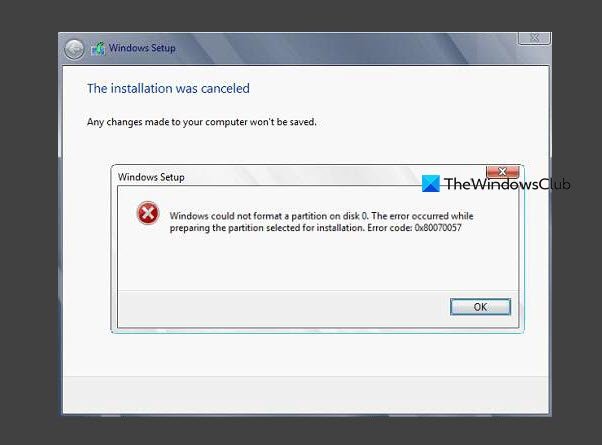
A Windows nem tudott partíciót formázni a lemezen, 0x80070057 hiba(Error 0x80070057)
Amikor a Windows telepítve van, létrehoz egy rendszer fenntartott(System Reserved) partíciót, amelyet a helyreállításhoz használ. Ha a rész sérült, a formázás problémát okozhat. A fenntartott rendszerpartíció is ugyanaz a terület, amely a BitLocker titkosítás számára van fenntartva. Ezért megvéd minden f0rmat műveletet.
A probléma megoldásának egyetlen módja az összes partíció törlése, beleértve a lefoglalt rendszert is, és újak létrehozása. A Windows(Windows) telepítési folyamata lemezkezelő eszközöket kínál. Ezzel az eszközzel partíciókat törölhet, formázhat, újakat hozhat létre és bővíthet. A szoftver egy opcionális Illesztőprogram(Driver) betöltése opciót is kínál, ha az illesztőprogramokat a telepítéssel együtt kívánja telepíteni.
A probléma megoldásához válassza ki a Disk 0 Partition 1 : System Reserved partíciót, majd kattintson a törlés gombra.
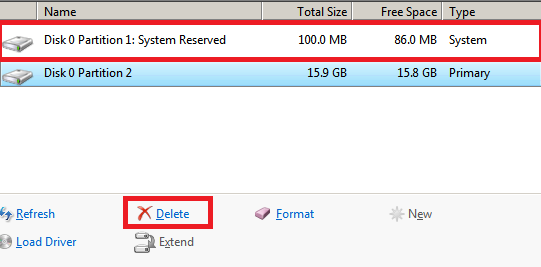
Figyelmeztetést kap arra vonatkozóan, hogy a helyreállítási fájlok fontosak, és ha törli az összes adatot, azok elvesznek. Kattintson(Click) az OK gombra.
Ezután válassza ki a 0. lemez 2. partícióját, ahová a (Disk 0)Windows telepítését tervezte . A törlés(Delete) jóval a megerősítés után történt.
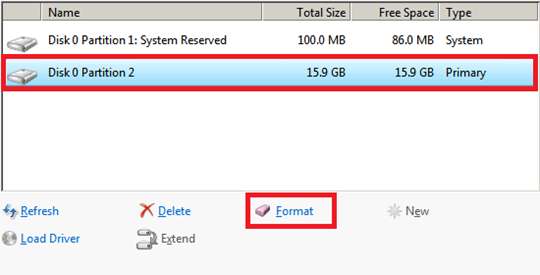
Végül kattintson az Új hivatkozásra, és hozzon létre egy új partíciót, amelyet az új (New)Windows telepítéshez tervez . A telepítési folyamat automatikusan további részeket hoz létre, azaz a rendszer fenntartott elemet(System Reserved) . Ezzel most kiválaszthatja a partíciót, és kiválaszthatja a formázást.
Tedd közzé ezt; képesnek kell lennie a Windows telepítésére , ahogy várta.
Kapcsolódó olvasmányok:(Related reads:)
- Nem tudtuk formázni a kiválasztott partíciót, 0x80070057 hiba(We couldn’t format the selected partition, Error 0x80070057)
- Nem sikerült formázni a kiválasztott partíciót, 0x8004242d hiba(Failed to format selected partition, Error 0x8004242d) .
- A Windows nem tudta befejezni a formázást – SD-kártya, USB-meghajtó, külső lemez
- A Windows nem tudja formázni ezt a meghajtót. Lépjen ki minden lemezsegédprogramból vagy egyéb programból, amely ezt a meghajtót használja .
Related posts
Új partíció létrehozása, átméretezése és kiterjesztése a Lemezkezelő eszközzel
Az AOMEI Partition Assistant Standard Edition áttekintése és ingyenes letöltése
Kötet- vagy meghajtópartíció törlése a Windows 11/10 rendszerben
A Kötet törlése opció szürkén jelenik meg: Lemezpartíció nem törölhető
A kiválasztott partíció formázása nem sikerült, 0x8004242d hiba
Távolítsa el a nem kívánt Windows-programokat, alkalmazásokat, mappákat és funkciókat
3 módszer annak ellenőrzésére, hogy egy lemez használ-e MBR- vagy GPT-partíciót a Windows 10 rendszerben
Az USB Disk Ejector segítségével gyorsan eltávolíthatja az USB-eszközöket a Windows 10 rendszerben
Disk Drill for Windows: Véletlenül törölt fájlok helyreállítása
Hogyan ellenőrizhető, hogy egy lemez használ-e GPT- vagy MBR-partíciót a Windows 11/10 rendszerben
Törölje a Lemezkarbantartó eszközt az ÖSSZES ideiglenes fájlt a Windows 11/10 rendszerben
A rendszer és a tömörített memória javítása magas CPU, RAM, lemezhasználat
Nem tudtuk formázni a kiválasztott partíciót – 0x80070057 számú hiba
Hogyan ellenőrizheti, hogy milyen merevlemeze van a Windows 11/10 rendszerben
A Hardver hozzáadása vagy eltávolítása a Windows 10 Meghajtó tulajdonságai között
HD Tune, egy merevlemez teljesítmény, benchmarking, információs szoftver
Javítsa ki a magas lemez- és memóriahasználatot, amikor Windows PC-n játszik
A Hangerő kiterjesztése lehetőség ki van szürkítve vagy le van tiltva a Windows 11/10 rendszerben
A VirtualBox nem tudta regisztrálni és megnyitni a merevlemez-képfájlt
Az USB-meghajtó nem jelenik meg ezen a számítógépen, de látható a Lemezkezelésben
